Mozilla Firefox est le navigateur Web par défaut de nombreuses distributions Linux. C'est un logiciel gratuit et open-source et le choix évident lorsque vous ne voulez pas utiliser le navigateur Chrome de Google qui envahit la vie privée.
Si vous ouvrez Firefox dans Ubuntu ou un autre système d'exploitation, vous remarquerez qu'il a une barre de titre supplémentaire en haut qui affiche les informations sur l'onglet actif.
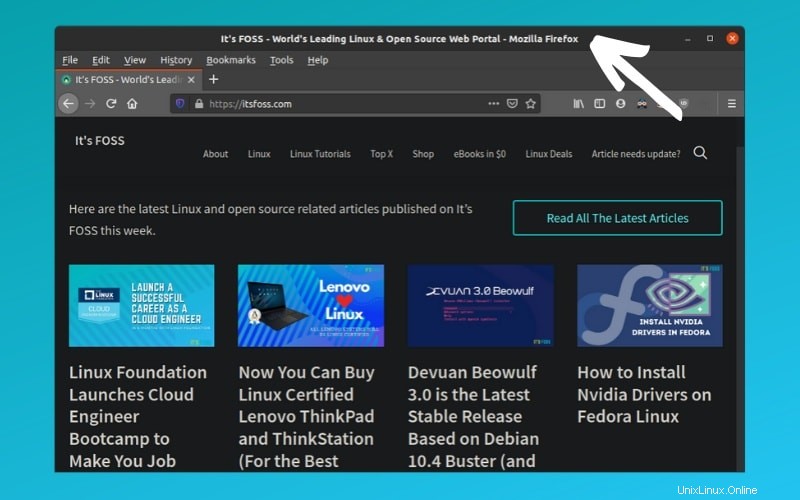
Cette fonctionnalité pourrait être utile à certaines personnes mais pour moi, c'est une gêne. Cela prend quelques pixels d'espace supplémentaire sur l'écran et je n'aime pas ça.
Si vous trouvez cela également irritant, laissez-moi vous montrer comment désactiver cette barre de titre supplémentaire dans Firefox et économiser le précieux espace à l'écran.
Comment supprimer la barre de titre du navigateur Firefox
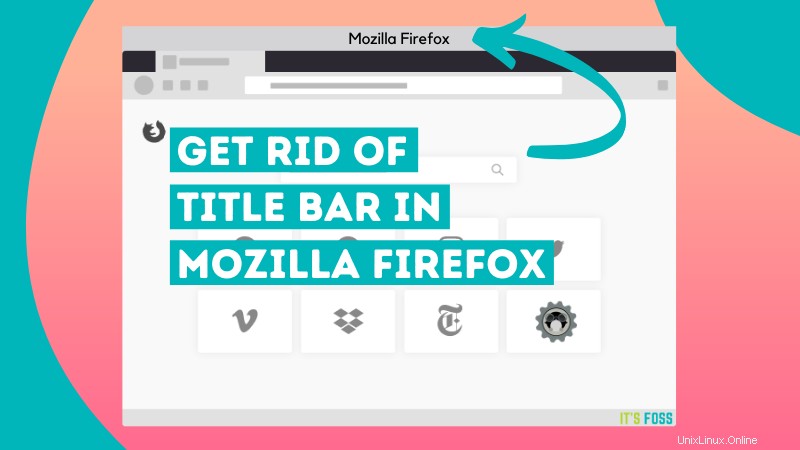
Se débarrasser de la barre de titre de Firefox est très simple et peut être fait en deux étapes simples.
Étape 1
Dans les nouvelles versions de Firefox, faites un clic droit sur la barre d'onglets et choisissez Personnaliser la barre d'outils.
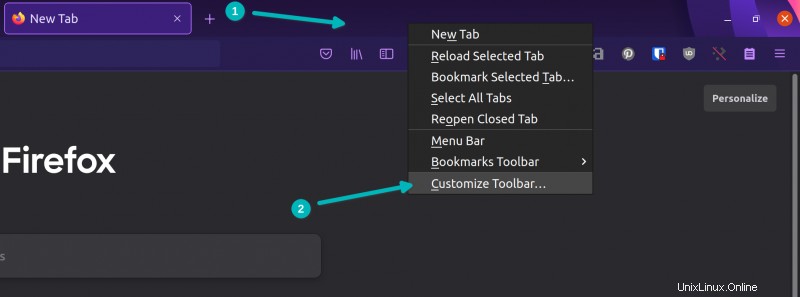
Dans l'ancien navigateur Firefox, cliquez sur le menu hamburger. Choisissez l'option de personnalisation dans ce menu.
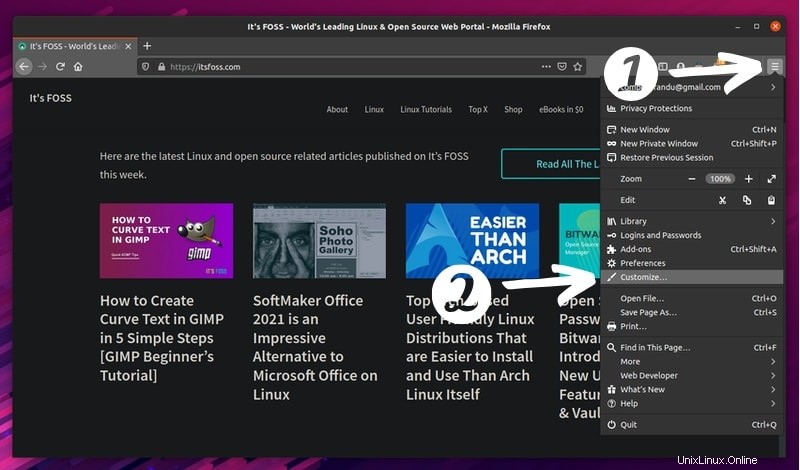
Étape 2
Firefox ouvre le menu de personnalisation dans un nouvel onglet. Déplacez-vous vers ce nouvel onglet Personnaliser et regardez en bas. Vous verrez l'option Barre de titre cochée.
Il vous suffit de décocher cette option de la barre de titre. C'est tout.
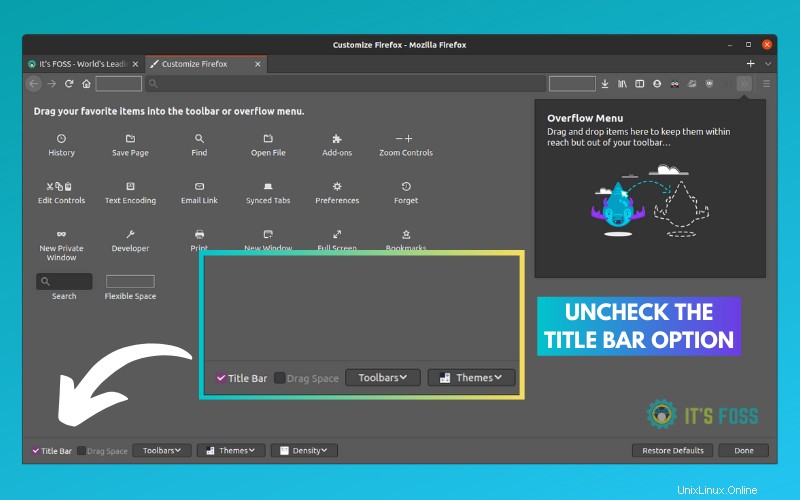
Vous remarquerez que la barre de titre disparaît immédiatement. Pas besoin de redémarrer même le navigateur.
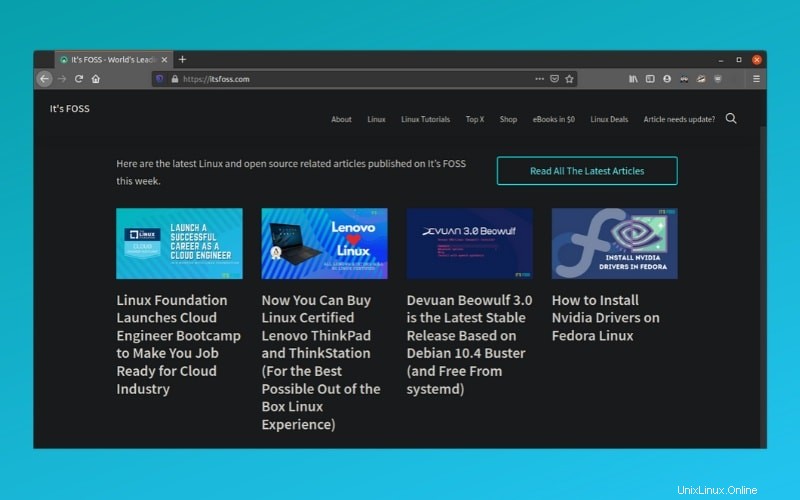
Vous pouvez désormais profiter du navigateur open source Firefox avec plus d'espace sur l'écran.
Je sais que ce n'est pas vraiment un gros problème, mais de petites choses font parfois une grande différence. Firefox offre la possibilité de tout personnaliser à votre guise et vous pouvez modifier l'apparence selon vos besoins.
Par exemple, vous pouvez activer le retour arrière pour revenir en arrière dans Firefox ou même activer le mode sombre. Il n'y a pas de fin pour peaufiner Firefox.
J'espère que vous trouverez cette astuce Firefox utile. Si vous avez des suggestions ou des questions, n'hésitez pas à les poser dans la section des commentaires.